Cómo enviar fotos o vídeos por WhatsApp sin perder calidad
Envía fotos y vídeos por WhatsApp sin que estos pierdan calidad o resolución de dos formas diferentes.
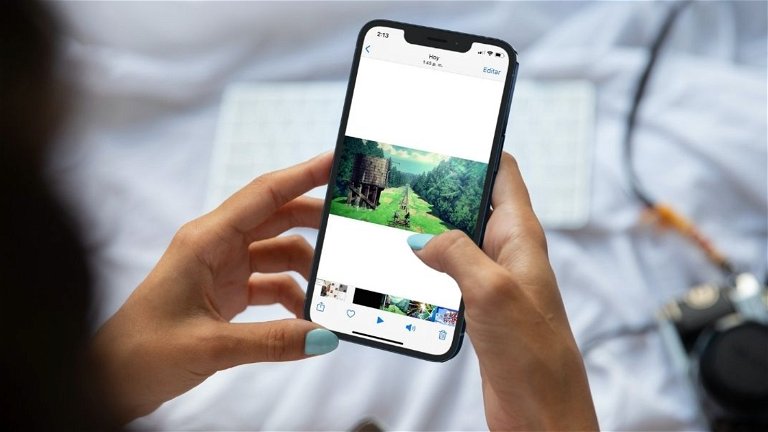
¿Sabías que WhatsApp, por defecto, baja calidad a los vídeos o fotos que envías a tus amigos? Esto es algo común dentro de esta app de mensajería y es realmente negativo porque hoy día los móviles tienen cámaras increíbles que hacen fotos espectaculares, que se estropean al ser enviadas por WhatsApp debido a la compresión. Por eso que vamos a explicarte cómo enviar fotos o vídeos por WhatsApp sin perder calidad paso a paso.
Tradicionalmente, y de forma predeterminada, WhatsApp reduce la calidad de las fotos o vídeos si estos pesan más de 16 MB. Sin embargo, la app recientemente ha añadido una función genial para que podamos enviar fotos y vídeos de alta calidad por WhatsApp. Una función que todos debemos conocer u activar.
Cómo mandar fotos y vídeos a WhatsApp sin perder calidad con la función HD
WhatsApp permite enviar fotos con calidad HD, lo cual nos permite apenas perder calidad en las fotos. Con la opción HD seleccionada, las fotos de 12 megapíxeles se enviarán en su resolución original de 4032 × 3024 píxeles. Sin embargo, las fotos de 48 megapíxeles, de 6048 × 8064 píxeles, la opción HD las reduce a variantes de 19 megapíxeles de 3840 × 5120 píxeles. Los pasos son los siguientes:
- Entra en una conversación de WhatsApp existente o inicia un nuevo chat.
- Pulsa el icono + junto al cuadro de texto y, a continuación, toca en Fotos.
- Selecciona una foto o vídeo de tu biblioteca.
- Toca el icono HD de la parte superior, selecciona la calidad HD y pulsa en enviar.
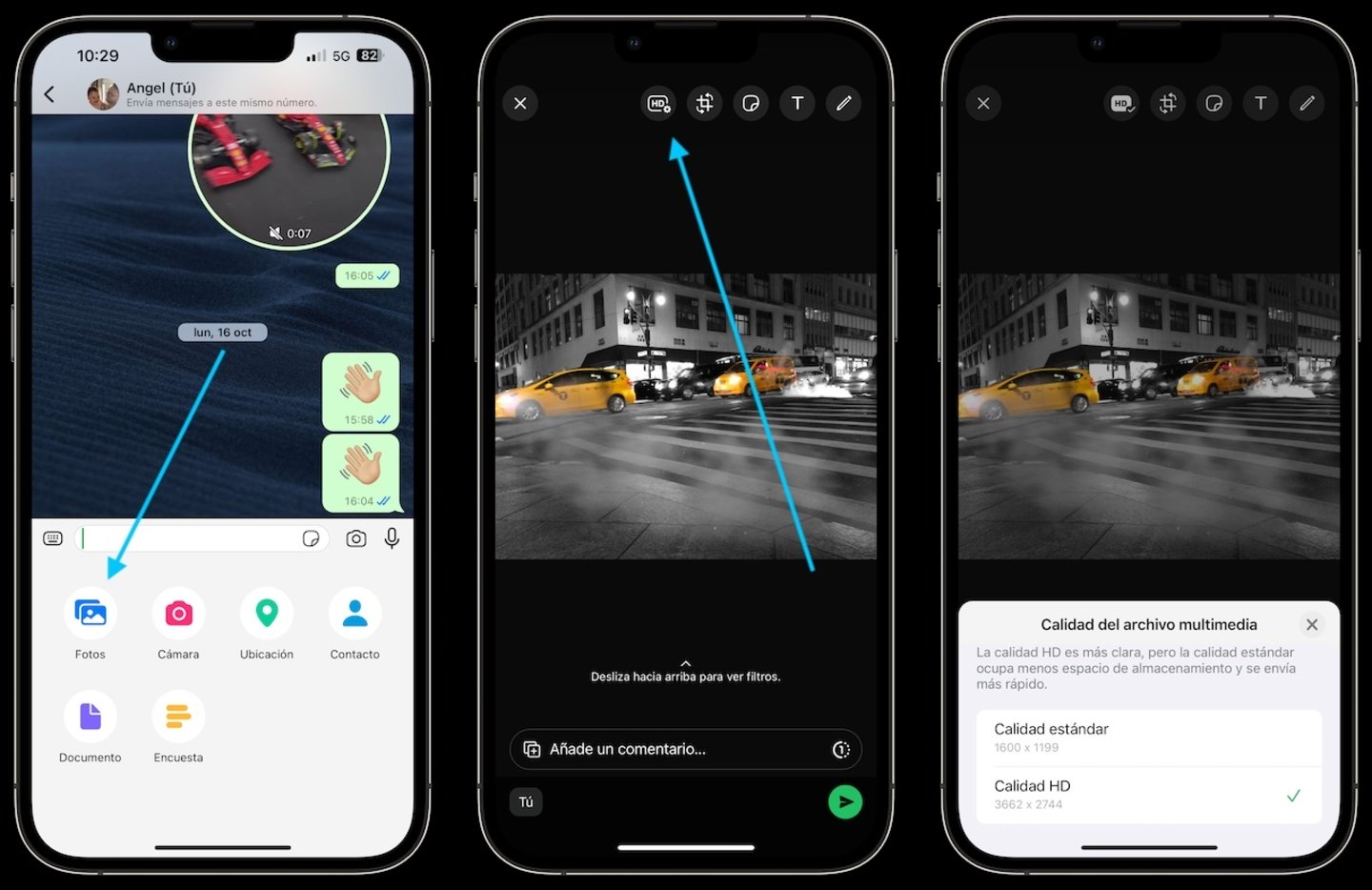
Selecciona la opción HD de WhatsApp para enviar fotos en alta calidad
Cómo enviar una foto o vídeo como archivo en WhatsApp
Esta función disponible en WhatsApp permite enviar fotos y vídeos como documentos para mantener su calidad original, en otras palabras, serán exactamten idénticos. Para usarla simplemente debes seguir estos pasos, la persona a la que le envíes la foto o vídeo la recibirá a la misma calidad.
- Entra en un chat de WhatsApp.
- Toca sobre el icono con el "+".
- Selecciona Documento.
- Ahora toca sobre Seleccionar foto o Vídeo.
- Escoge cualquier foto o vídeo de la galería que se enviará al máxima calidad.
- El límite de archivos son 2 GB, por lo que no tendrás demasiados problemas.
Enviar fotos y vídeos de calidad en WhatsApp mediante iCloud
Tenemos dos opciones más para enviar fotos de gran calidad en WhatsApp: usar un enlace a iCloud o enviar el vídeo o la foto como un archivo. Pero, ¿cómo se hace eso? Te lo explicamos poco a poco.
Lo primero que debes saber es que los pasos que debes realizar aplican para todos los iPhones sin importar el modelo, así que no caigas en bulos o falsos tutoriales que te inciten a descargar una aplicación especial, ya que la respuesta está en tu propio móvil.
La primera opción es, también, la más sencilla. Podemos crear un enlace a esa foto o vídeo de iCloud, de forma que nuestro contacto solo tendrá que abrirlo y descargar la foto o vídeo a máxima calidad. Es algo que se hace realmente rápido y que podemos usar para compartir más de una foto a la vez:
- Entra en la app Fotos del iPhone.
- Selecciona la foto o vídeo que quieres enviar.
- Toca abajo en el botón de "Compartir".
- Desliza t toca en Copiar enlace a iCloud.
- Ahora entra en el chat de WhatsApp y pega el enlace.
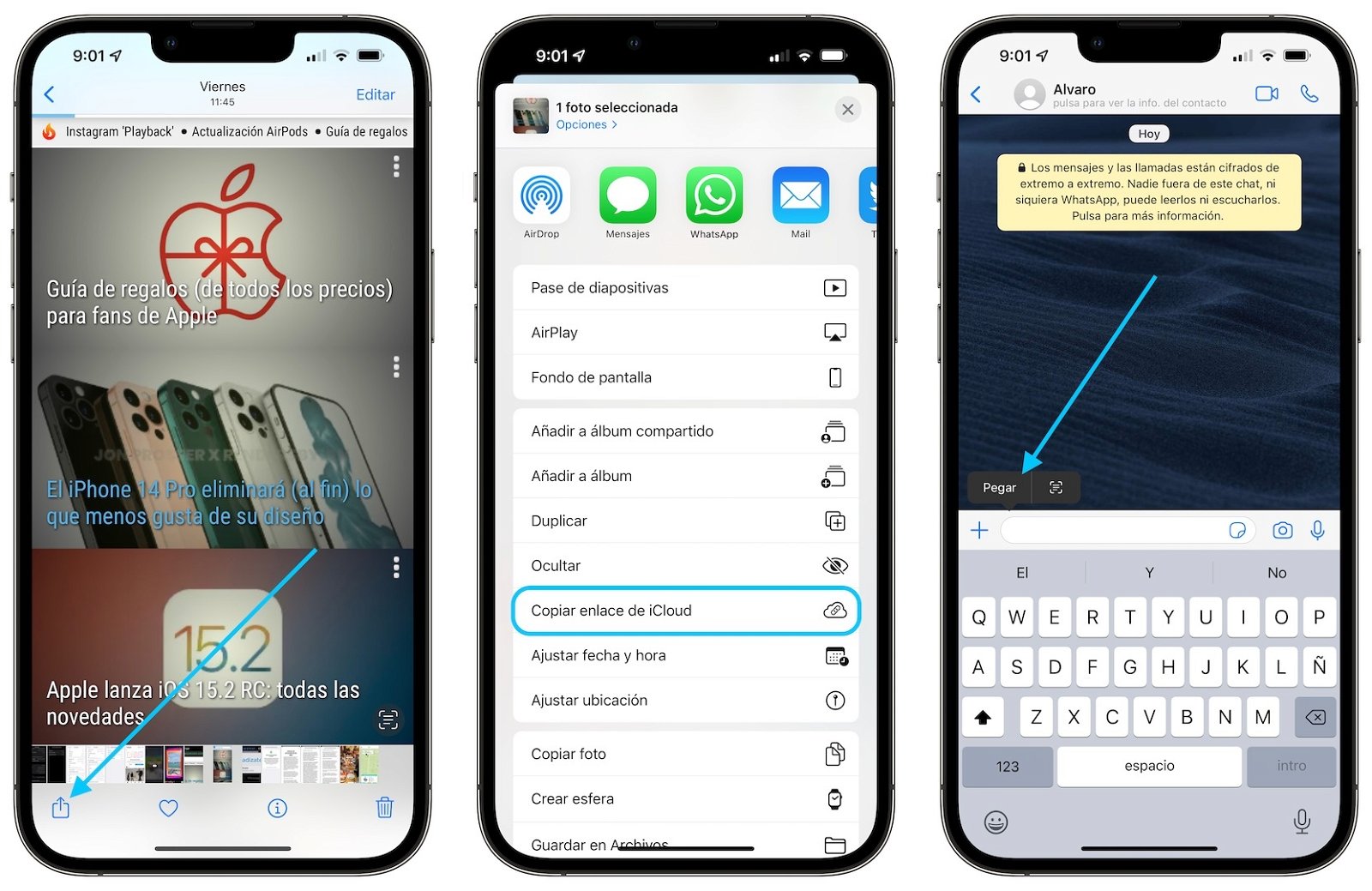
Enviar enlace iCloud es la mejor forma de compartir imágenes por WhatsApp
La segunda opción es enviar las fotos o vídeos por WhatsApp como archivo desde el iPhone, ya que al hacerlo WhatsApp no establece este límete de los 16 MB. El primer paso es guardar una foto o vídeo como archivo desde tu iPhone:
- Entra en la app Fotos.
- Selecciona la foto o el vídeo que quieras enviar.
- Toca en el botón de "Compartir".
- Pulsa en "Guardar en Archivos".
- Selecciona el lugar donde deseas guardarlo (iPhone).
- Presiona en "Guardar".
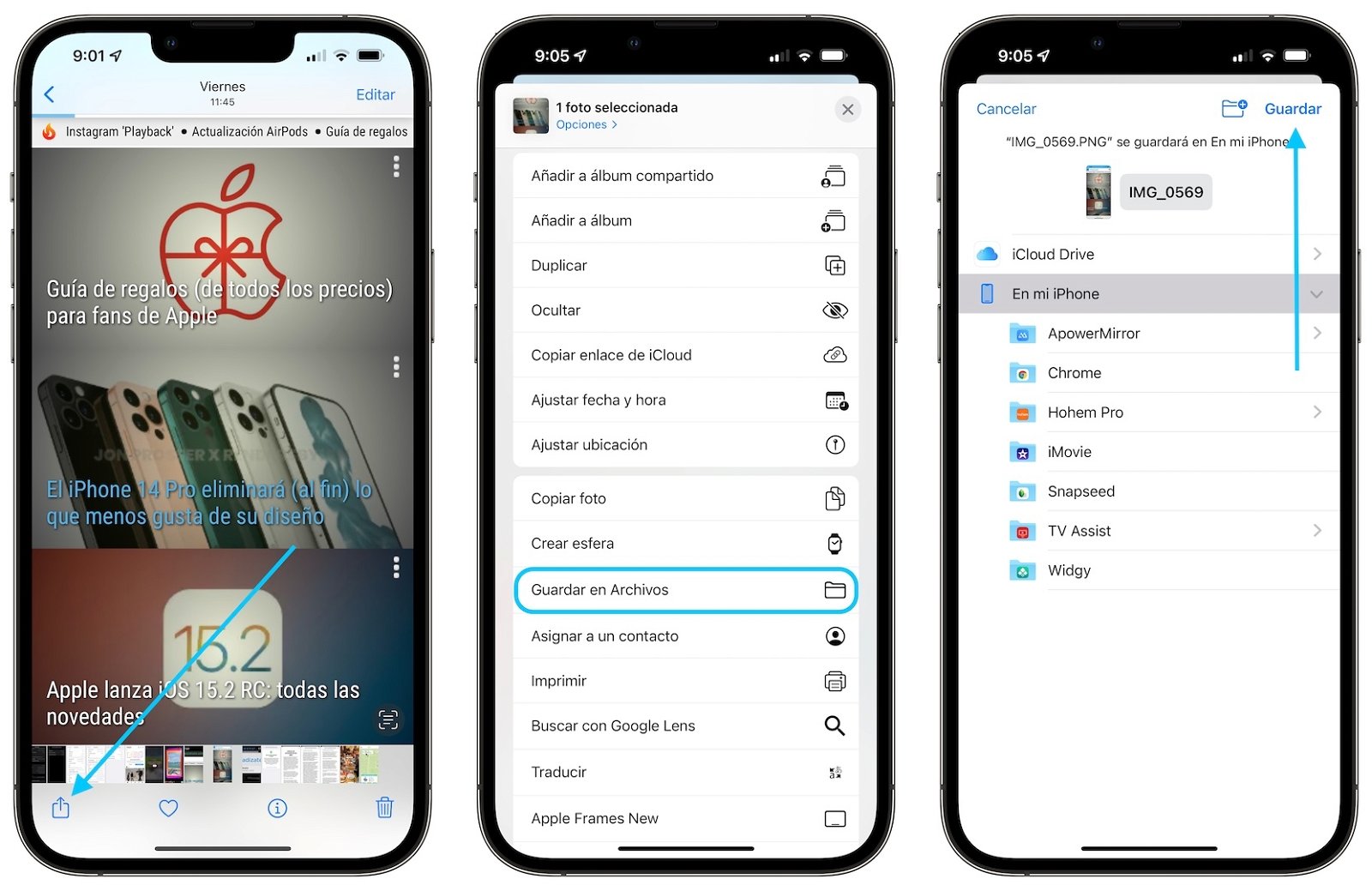
Otra opción es enviar las fotos o vídeos de WhatsApp como archivo desde el iPhone
Este es solo el primer paso para enviar vídeos o fotos en WhatsApp sin perder calidad. ¿Qué tienes que hacer ahora? Sencillo, dirígete a WhatsApp y haz lo siguiente:
- Busca el contacto a quién le quieres enviar la foto o vídeo.
- Pulsa en el botón con el signo de más (+).
- Toca en "Documentos".
- Selecciona la foto o vídeo.
- Pulsa en Enviar.

De esta forma puedes enviar todas las fotos o vídeos en WhatsApp sin perder calidad. La única diferencia con respecto a la forma común es que ni tú, ni la persona a quien le vas a enviar el contenido pueden previsualizarlo. Si no que, como puedes ver en la imagen anterior, deberá descargarlo y luego abrirlo para poder apreciar la foto o el vídeo en toda su resolución original.
¿Por qué las fotos pierden calidad en WhatsApp?
WhatsApp justifica el límite de los 16 MB, como máximo peso para subir una foto o un vídeo sin reducir su calidad, a que ellos desean que todos sus usuarios puedan compartir fotos y vídeos. Esto es debido a que todavía existen personas que tienen teléfonos con poca memoria y estos vídeos hacen que sus móviles llenen su almacenamiento interno más rápido y pueda suponer un problema a la hora de compartir contenido.
Sin embargo, para nadie es un secreto que hoy día las cámaras de los teléfonos graban vídeos en resolución Full HD y 4K, haciendo que las fotos o vídeos sean pesadas. Entonces, ¿la solución es aceptar el cambio de resolución al vídeo o foto? No, ya te hemos explicado la forma de hacerlo y, por ahora, es la única opción hasta que WhatsApp cambie la forma en la que se envía contenido. De hecho, este no es el único cambio que le pedimos a esta app de mensajería, aquí están 7 mejoras que WhatsApp debería añadir a su app.
Puedes seguir a iPadizate en Facebook, WhatsApp, Twitter (X) o consultar nuestro canal de Telegram para estar al día con las últimas noticias de tecnología.